تعد الشاشات الثانية حلاً ممتازًا لأولئك الذين يتطلعون إلى توسيع مساحة عرض أجهزة الكمبيوتر الخاصة بهم. يمكن أن تعمل الأجهزة اللوحية وأجهزة iPad كبديل ميسور التكلفة لإعدادات الشاشة كاملة النطاق ، خاصة عندما تكون مخصصة للاستخدام العرضي.

إذا كنت تتساءل عن كيفية استخدام جهاز لوحي أو iPad كشاشة ثانية ، فقد وصلت إلى المكان الصحيح. تشارك هذه المقالة النصائح والتطبيقات المفيدة التي يمكنك استخدامها لربط الاثنين بسلاسة. دعونا نتعمق في الأمر.
كيفية استخدام جهاز لوحي أو iPad كشاشة ثانية لجهاز كمبيوتر يعمل بنظام Windows
يمكن توصيل جهاز لوحي أو جهاز iPad بجهاز كمبيوتر يعمل بنظام Windows من خلال تطبيقات الطرف الثالث. هناك الكثير من التطبيقات ، لكننا أدرجنا فقط بعضًا من أفضلها.
الفائز في توصيل أي جهاز بجهاز كمبيوتر يعمل بنظام Windows هو تطبيق Splashtop. تتيح لك أداة الوصول عن بُعد هذه استخدام جهاز الكمبيوتر الشخصي الذي يعمل بنظام Windows من جهاز iPad أو الجهاز اللوحي باشتراك أو مجانًا. الشيء العظيم هو أن ميزة انعكاس الشاشة تأتي مع الإصدار المجاني.
هناك نوعان من مكونات هذا التطبيق. Splashtop ، تطبيق تقوم بتثبيته على جهازك اللوحي أو iPad ، و Splash Display ، وكيل Windows PC.
اتبع الخطوات أدناه للحصول على إرشادات مفصلة حول كيفية توصيل جهاز iPad أو الكمبيوتر اللوحي بجهاز كمبيوتر يعمل بنظام Windows:
- تحميل سبلاش توب التطبيق على الخاص بك اى باد أو ذكري المظهر لوح.
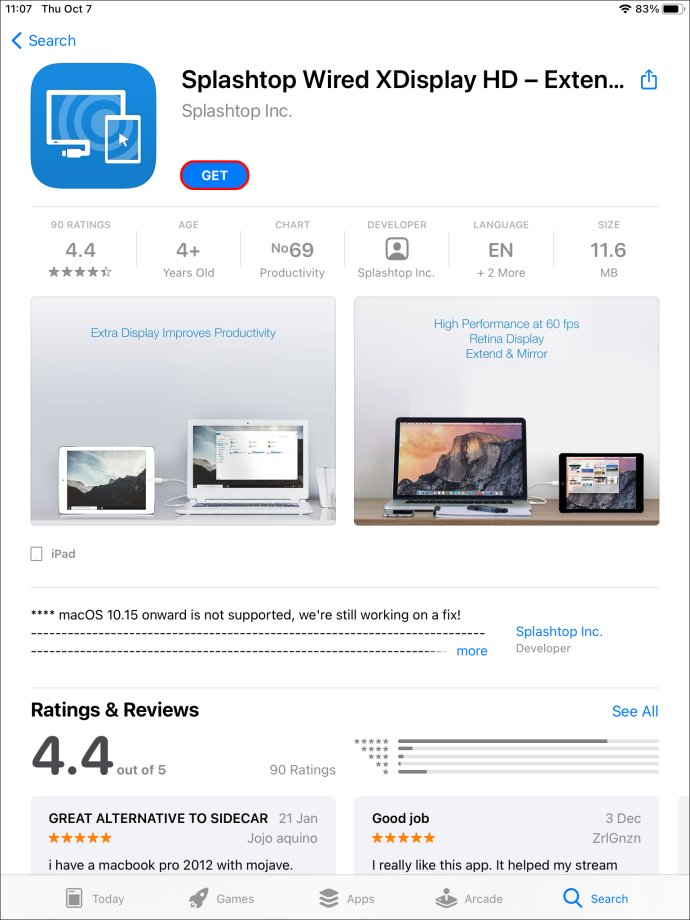
- تحميل هذا Splashtop XDisplay وكيل على سطح مكتب Windows الخاص بك.
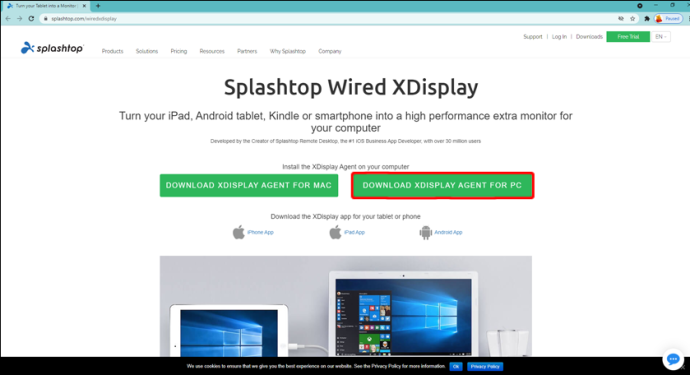
- استخدم كابل شحن لتوصيل جهاز iPad أو الجهاز اللوحي بالكمبيوتر بمجرد تثبيت البرنامج.

- قم بتشغيل التطبيق على كلا الجهازين.
يجب أن يظهر سطح المكتب الآن على شاشة iPad أو الكمبيوتر اللوحي ، ويتوفر جهازك اللوحي الآن كشاشة عادية.
يمكنك تخصيص الشاشة لتحقيق أقصى استفادة منها. ما عليك سوى تشغيل تطبيق XDisplay على سطح مكتب Windows وتعديل معدل الإطارات وجودة الشاشة والدقة.
بشكل عام ، يعد Splashtop خيارًا غير مكلف متعدد الأنظمة الأساسية ، ولكنه ليس الخيار الأكثر سلاسة. ومع ذلك ، ستؤدي المهمة على ما يرام دون كسر البنك.
استخدام جهاز iPad كشاشة ثانية مع شاشة Duet
مثل Splashtop ، يعمل Duet Display من خلال توصيل iPad و Windows بكابل شحن. تطبيق Duet مجاني لـ شبابيك متاح ، لكنك تحتاج إلى دفع 10 دولارات مقابل اى باد إصدار. إنها من بين أكثر تجارب التطبيقات سلاسة إذا كنت تريد تحويل جهاز iPad أو الجهاز اللوحي إلى شاشة ثانية.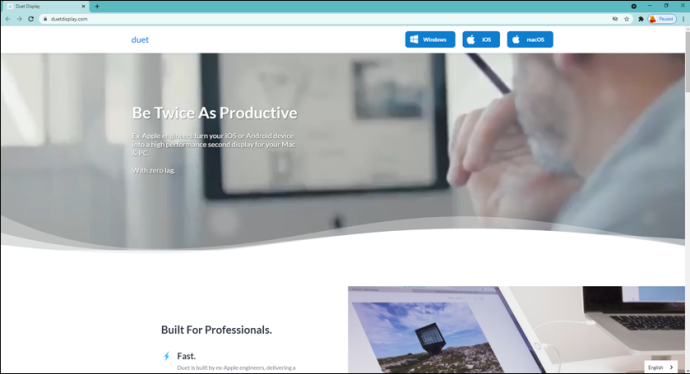
يدعم الإصدار القياسي لوحات مفاتيح iPad وسيضيف عناصر تحكم باللمس إلى تطبيقات الكمبيوتر على الشاشة. يمكنك استخدام ميزة Duet Air التي تأتي مع اشتراك مدفوع لإضافة اتصال لاسلكي وسطح مكتب بعيد ورسومات محسّنة. ومع ذلك ، تتطلب هذه الميزات المتقدمة اشتراكًا سنويًا. إذا كنت تخطط لاستخدام الجهاز اللوحي لميزات الرسم ، فقد ترغب في دفع رسوم إضافية مقابل اشتراك Duet Pro.
- بعد تثبيت التطبيق على سطح المكتب والجهاز اللوحي ، تأكد من أنه يعمل على سطح المكتب.
- ثم قم بتوصيل الكمبيوتر بالكمبيوتر اللوحي باستخدام USB. يجب أن يكون الاتصال فوريًا ، وسيكون سطح المكتب جاهزًا للاستخدام.
- لتعديل إعدادات الشاشة ، حدد ملف عرض الثنائي أيقونة على جهاز الكمبيوتر. عادةً ما تعمل الإعدادات الافتراضية بشكل جيد ولكنها قد تبدو بطيئة إذا كنت تستخدم جهاز كمبيوتر محمولاً أقدم. هذا هو الوقت الذي يمكنك فيه خفض الدقة أو معدل الإطارات.
كيفية استخدام الكمبيوتر اللوحي أو iPad كشاشة ثانية لجهاز Mac
إذا كنت تستخدم جهاز iPad ، فتابع قراءة هذا القسم. إذا كنت تريد توصيل جهاز Android اللوحي بجهاز Mac ، فانتقل إلى ملف طرق بديلة قسم.
Sidecar هي أداة أصلية رائعة تتيح لك استخدام iPad في اتجاه أفقي كشاشة ثانية لجهاز Mac. يمكنك استخدام الأداة لعرض تطبيقات مختلفة على جهاز iPad أو نفس التطبيقات الموجودة على جهاز Mac الخاص بك.
تأكد من تشغيل Wi-Fi و Bluetooth في أجهزتك حتى يعمل الاتصال.
قم بتعديل خيارات Sidecar
لإعداد Sidecar ، تأكد أولاً من تسجيل الدخول باستخدام نفس معرف Apple على iPad و Mac.
ثم اتبع الخطوات أدناه:
- افتح ماك وانتقل إلى قائمة Apple .
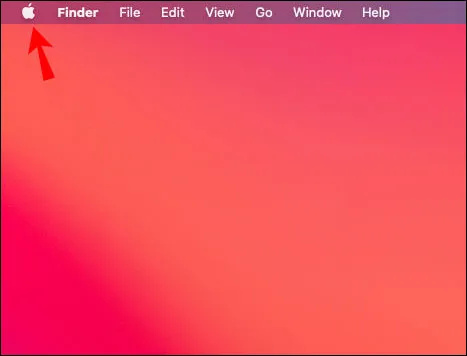
- اذهب إلى تفضيلات النظام ، ثم Sidecar .
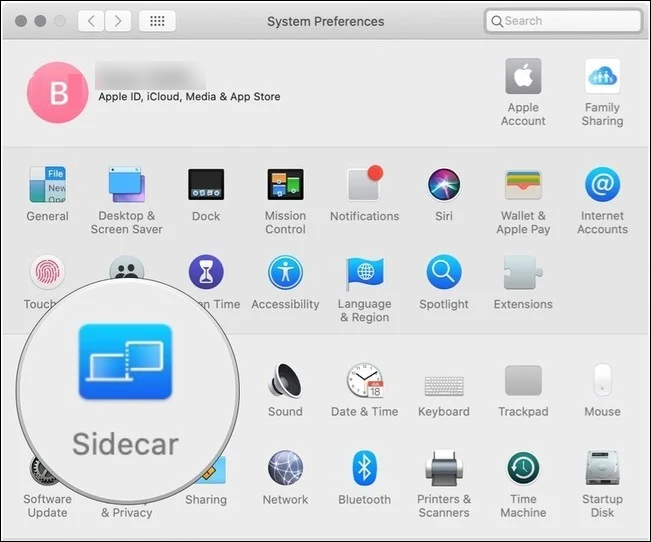
- قم بتعيين الخيارات لإظهار ملف الشريط الجانبي و شريط اللمس على جهاز iPad.
- حدد ملف اتصل بـ قائمة منبثقة إذا لم تكن متصلاً بالفعل بجهاز iPad.
- حدد جهاز iPad الخاص بك من القائمة.
هناك طريقة أخرى لتوصيل الأجهزة وهي استخدام ملف عرض في ال مركز التحكم و ال قائمة العرض من شريط القوائم. يمكنك أيضًا التنقل لعرض تفضيلات واستخدام قائمة AirPlay Display المنبثقة.
ليست هناك حاجة لاستخدام كابل لتوصيل Mac و iPad بـ Sidecar.
باستخدام Sidecar
إذا لم تكن قد قمت بتوصيل جهاز Mac بجهاز iPad ، فانتقل إلى مركز التحكم ، ثم اضغط عرض . سترى قائمة Sidecar تظهر. هذه القائمة هي المكان الذي يمكنك من خلاله تبديل طريقة عملك مع جهاز iPad. على سبيل المثال ، يمكنك التبديل بين انعكاس الشاشة أو استخدام جهاز iPad كشاشة منفصلة. يمكنك أيضًا اختيار ما إذا كنت تريد إخفاء Touch Bar أو إظهاره على جهاز iPad.
فيما يلي بعض الأوامر الأساسية لتبدأ بها:
- انقل نافذة من جهاز الكمبيوتر إلى جهاز iPad: اسحب نافذة إلى حافة الشاشة واجعل المؤشر يظهر على جهاز iPad. بالتناوب ، حدد نافذة او شباك ، ثم انقل Window إلى iPad .
- نقل نافذة من iPad إلى Mac: اسحب نافذة من iPad إلى الحافة حتى ترى المؤشر على جهاز Mac.
- استخدام Touch Bar على جهاز iPad: اضغط على أي زر من ملف شريط اللمس باستخدام إصبعك أو Apple Pencil.
- افصل جهاز iPad: عند الانتهاء من العمل ، اضغط على قطع الاتصال الزر أسفل الشريط الجانبي لجهاز iPad.
طرق بديلة لاستخدام iPad كشاشة ثانية لنظام التشغيل Mac
ربما لديك إصدار أقدم من Mac لا يدعم Sidecar ، أو أنك تستخدم جهاز Android اللوحي. إذا كان الأمر كذلك ، فلا يزال بإمكانك عكس شاشة iPad أو الجهاز اللوحي. عليك فقط استخدام تطبيق تابع لجهة خارجية بدلاً من ذلك.
الخيار الأكثر تكلفة هو Splashtop Wired XDisplay. لاستخدام هذا التطبيق ، يجب توصيل جهاز Mac و iPad أو الكمبيوتر اللوحي باستخدام USB. على الرغم من أن هذا التطبيق لا يوفر أفضل تجربة ، إلا أنه ينجز المهمة.
إليك كيفية توصيل جهاز iPad بجهاز Mac باستخدام هذا التطبيق:
- قم بتنزيل وتثبيت ملف XDisplay وكيل على جهاز Mac الخاص بك.
- قم بتنزيل وتثبيت ملف XDisplay التطبيق على الخاص بك اى باد أو لوح .
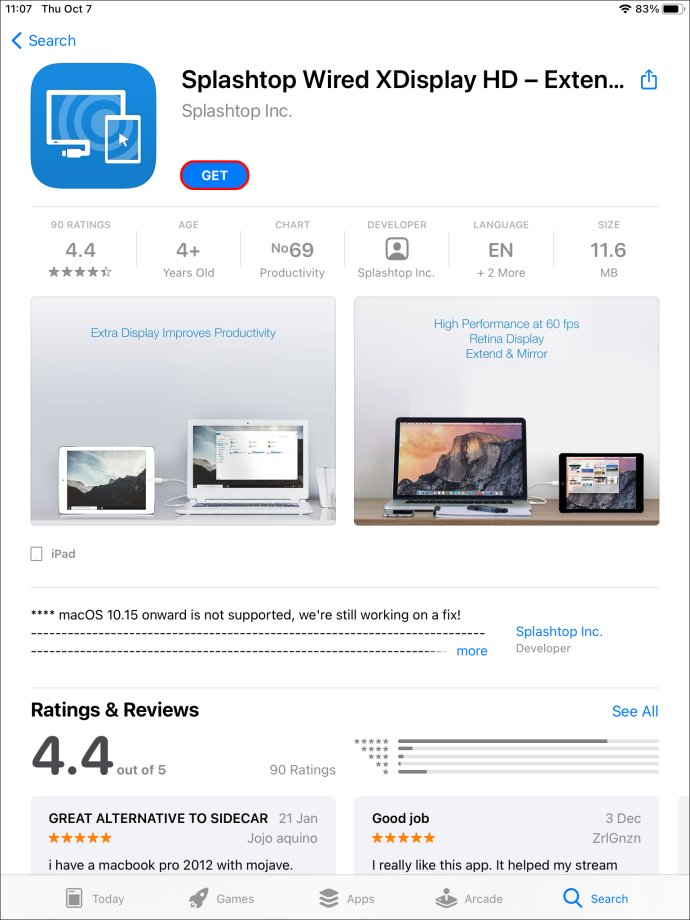
- قم بتشغيل تطبيق سطح المكتب ثم قم بتوصيل جهاز iPad أو الجهاز اللوحي بجهاز Mac باستخدام كابل.

- سترى سطح مكتب فارغًا يظهر على الجهاز اللوحي. انتقل إلى عرض إعدادات لتعديل إعدادات الشاشة.
يوفر XDisplay تجربة انعكاس شاشة مناسبة جدًا ، وهو بديل رائع إذا لم يكن جهاز Mac الخاص بك مزودًا بوظيفة Sidecar. ومع ذلك ، إذا كنت بحاجة إلى نهج أكثر احترافًا من XDisplay ، فقد ترغب في التفكير في الاستثمار في Duet Display. إنه أغلى ثمناً ولكنه بديل أفضل.
مثل Splashtop ، هناك تطبيق منفصل لجهاز iPad أو الجهاز اللوحي وجهاز Mac لتثبيته. لاحظ أن تطبيق iOS القياسي هو 10 دولارات. يستخدم الإصدار القياسي أيضًا كبلًا لتوصيل الجهازين. يمكنك دفع المزيد للحصول على إصدار اتصال لاسلكي وميزات أخرى مثل سطح المكتب البعيد أو الرسومات المحسّنة. أخيرًا ، بالنسبة إلى ميزات الرسم ، ستدفع أيضًا رسومًا سنوية.
إعداد الشاشة المزدوجة في راحة يدك
يعد الاستثمار في أجهزة العرض المزدوجة مشروعًا مكلفًا إلى حد ما. ما لم تكن بحاجة فعلاً إلى النظام واسع النطاق ، يمكنك ببساطة تحويل جهاز iPad أو الجهاز اللوحي إلى شاشة ثانية. لحسن الحظ ، هناك ما يكفي من التطبيقات الممتازة التي تساعد في توصيل الأجهزة ، كما أن جهاز Mac يحتوي على ميزة مضمنة تتيح لك القيام بذلك.
توضح هذه المقالة أفضل الطرق لاستخدام جهازك اللوحي أو iPad كشاشة ثانية. نأمل أن يساعدوا في زيادة إنتاجيتك دون كسر البنك.
هل استخدمت أيًا من التطبيقات المذكورة كشاشة ثانية؟ أي واحد هو المفضل لديك؟ واسمحوا لنا أن نعرف في قسم التعليقات أدناه.
كيفية تمكين جميع النوى windows 10








![أفضل قناة WiFi بسرعة 5 جيجاهرتز لجهاز التوجيه الخاص بك [ديسمبر 2020]](https://www.macspots.com/img/other/33/best-5ghz-wifi-channel.jpg)
